Jak dodać suwak jasności do systemu Windows 10?
Rozczarowującą funkcją wprowadzoną w systemie Windows 10(Windows 10) v1709 była zmiana sposobu obsługi jasności ekranu. Przycisk w Centrum akcji(Action Center) , który zwiększa się w 25% przyrostach, nie był po prostu właściwym rozwiązaniem, jakiego oczekiwali użytkownicy. Zaprogramowany przełącznik jasności sprawiał, że ustawienie odpowiedniego poziomu jasności było dość niespokojne i trudne. Na szczęście w takim przypadku zawsze są aplikacje innych firm , które mogą nam pomóc w takim przypadku. Suwak jasności monitora systemu Windows 10(Windows 10 Monitor Brightness Slider) to jedno z takich przydatnych narzędzi, które umożliwia dodanie suwaka jasności(Brightness Slider) do systemu Windows 10(Windows 10) .
Suwak jasności monitora(Monitor Brightness Slider) Windows 10
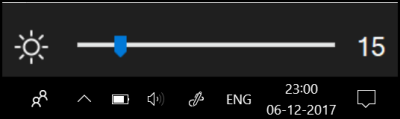
Nie ma bezpośredniego sposobu na zastąpienie przełącznika jasności ekranu systemu Windows 10 znajdującego się w (Windows 10)Centrum(Action Center) akcji suwakiem. Ponadto opcja jest dość kłopotliwa, ponieważ przechodzi przez 25, 50, 75 i 100% jasności bez opcji na nic pomiędzy.
Istnieje opcja dostępu do suwaka, ale trzeba do niej prześledzić długą ścieżkę – wybierając Start > Settings > System > Display . Następnie w sekcji Jasność(Brightness) i kolor dostosuj suwak „Zmień jasność”, aby poprawić jasność. Suwak jasności monitora(Monitor Brightness Slider) systemu Windows 10 całkowicie skraca ten proces. Bezpłatna aplikacja po prostu dodaje suwak przypominający głośność, aby zmienić jasność monitora. Oprócz tego umieszcza również ikonę jasności ekranu w obszarze paska zadań, aby umożliwić szybki dostęp.
Jak dodać suwak jasności(Brightness Slider) do systemu Windows 10 ?
Najpierw odwiedź oficjalną stronę Brightness Slider i naciśnij przycisk Pobierz(Download) widoczny na dole strony.
Rozmiar pobieranego pliku jest znacznie mniejszy – tylko 63 KB. Po pobraniu kliknij dwukrotnie plik, aby dodać małą ikonę słońca na pasku zadań(System Tray) . Jeśli go nie widzisz, kliknij małą strzałkę obok rzędu ikon, aby go znaleźć.
Teraz wystarczy uzyskać dostęp do ikony, aby dostosować jasność ekranu zgodnie z własnymi preferencjami. Dobrą cechą aplikacji jest to, że domyślnie nie będzie ona działać podczas uruchamiania. Jeśli więc chcesz, aby aplikacja była zawsze dostępna, kliknij prawym przyciskiem myszy ikonę aplikacji i wybierz opcję „ Uruchom(Run) przy starcie” tuż pod „Wyjdź”.

Podczas gdy niektórzy użytkownicy nie mieliby nic przeciwko usunięciu przez Microsoft produktywnych opcji z ich najnowszego systemu operacyjnego, znaczna większość poczułaby się urażona. Niemniej jednak najbardziej widoczną opcję mogą znaleźć w suwaku jasności monitora (Monitor Brightness Slider)systemu Windows 10(Windows 10) .
Możesz go pobrać z GitHub. Jest dostępny za darmo.
Related posts
Zmień ustawienia jasności i kontrastu ekranu za pomocą MyMonic
BrightnessTray: Zmień jasność lub wyłącz wyświetlacz jednym kliknięciem
Najlepsze oprogramowanie do kontroli jasności dla Windows 11/10
Udostępniaj pliki każdemu dzięki funkcji Wyślij w dowolnym miejscu na komputer z systemem Windows
Oprogramowanie Chameleon zmienia tapetę w zależności od warunków pogodowych
Jak przekonwertować plik FLAC do formatu MP3 za pomocą darmowych konwerterów?
Oglądaj telewizję cyfrową i słuchaj radia w systemie Windows 10 z ProgDVB
Darmowe oprogramowanie do usuwania pustych folderów w systemie Windows 11/10
Otwórz ponownie ostatnio zamknięte foldery, pliki, programy, okna
Jak zmierzyć czas reakcji w systemie Windows 11/10?
OpenCPN ma na celu dostarczanie wysokiej jakości nawigacji na otwartym morzu
SmartPower zaoszczędzi energię i pieniądze dzięki skonfigurowanej hibernacji
Najlepsze darmowe oprogramowanie skanera kodów kreskowych dla systemu Windows 10
Najlepsze darmowe oprogramowanie do modelowania molekularnego dla systemu Windows 10
Rozszerzenie powłoki HardLink: Twórz dowiązania twarde, dowiązania symboliczne, połączenia
Zmień datę utworzenia znacznika czasu w pliku za pomocą NewFileTime
Konwertuj EPUB na MOBI - Darmowe narzędzia do konwersji dla Windows 10
VirtualDJ to darmowe wirtualne oprogramowanie DJ na komputery z systemem Windows
Auslogics Windows Slimmer: Usuwa niechciane pliki i zmniejsza rozmiar systemu operacyjnego
Najlepsze bezpłatne narzędzia i oprogramowanie online Photo to Cartoon na komputer z systemem Windows
